我们都知道windows系统中有一个hosts文件,它有很多用户,主要的功能呢是加快域名解析,不过最近有位win10系统用户使用电脑的时候,却发现没有hosts文件,用户不知道怎么解决,为此非常苦恼,win10系统无法显示hosts文件怎么办呢?今天为大家分享win10系统无法显示hosts文件的操作方法。
无法显示hosts文件解决方法:
1、打开C:\Windows\System32\drivers\etc;如图所示:
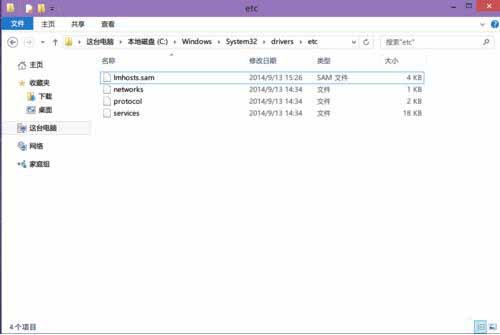
2、打开“查看”选项;如图所示:
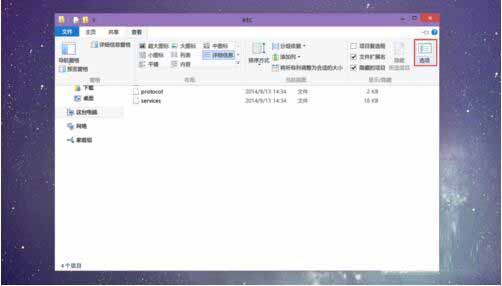
3、去掉“隐藏受保护的操作系统文件”前面的勾,然后确定;如图所示:
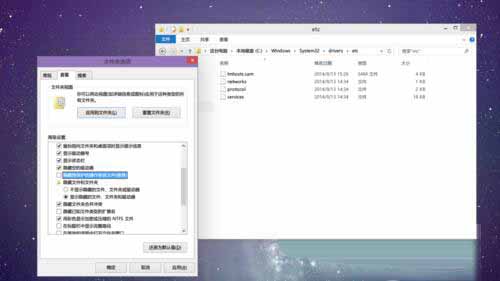
4、刷新一下,就会看到Hosts文件;如图所示:
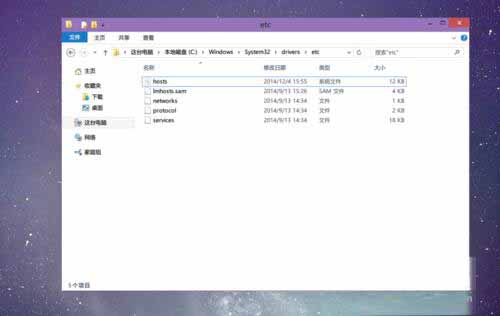
关于win10系统无法显示hosts文件的解决方法就为用户们详细介绍到这边了,每次使用网页非常慢的时候,我们就会修改hosts文件来加快速度,如果用户们使用电脑的时候遇到了同样的问题,可以参考以上方法步骤进行操作哦,希望本篇教程对大家有所帮助,更多精彩教程请关注u启动官方网站。

